Programma di installazione MSI Guida di installazione
|
|
|
- Fiora Serra
- 7 anni fa
- Visualizzazioni
Transcript
1 44-PS Programma di installazione MSI Guida di installazione
2 Sommario 1 Generale 1.1 Informazioni sul Programma di installazione MSI Ambiente di sistema richiesto Flusso di lavoro Preparazione del server.1 Creazione di un punto di distribuzione...-1 Come visualizzare un file MSI Preparazione della distribuzione software Inserimento di un file MSI Creazione di un oggetto Criteri di gruppo Configurazione di un oggetto Criteri di gruppo Configurazione oggetto Criteri di gruppo (aggiornamento) Controllo delle impostazioni dell'oggetto Criteri di gruppo Preparazione della distribuzione di Runtime VC Richiesta di Runtime VC Estrazione e inserimento di un file MSI Creazione e configurazione di un oggetto Criteri di gruppo Preparazione di un Computer Client 4.1 Aggiunta dei privilegi di amministratore Altre operazioni 5.1 Disinstallazione del software Aggiornamento manuale dei Criteri di gruppo Generazione di registri eventi Abilitazione alla generazione dei registri Controllo di un registro eventi Visualizzazione dei messaggi dei Criteri di gruppo Abilitazione dei messaggi Programma di installazione MSI i
3 Informazioni sul prodotto Il Programma di installazione MSI è un programma per l'installazione di software distribuito in formato file ".msi". Generalmente la nostra azienda distribuisce il proprio software in formato file EXE ma, a volte, viene distribuito in formato file MSI. Usando il Programma di installazione MSI, è possibile distribuire e installare automaticamente il software da un server a un computer client in un ambiente Active Directory. Informazioni su questo documento Nella presente Guida di installazione viene spiegato come distribuire automaticamente il software a un computer client usando il Programma di installazione MSI e Active Directory senza che sia richiesto alcun intervento da parte dell'utente. Il presente documento è destinato agli amministratori di Active Directory. Per informazioni su come installare altro software, vedere il manuale dell'utente specifico. Ambiente d'uso Ai fini del presente documento, vengono usati i seguenti ambienti di sistema. - Server: Computer con "Microsoft Windows Server 2008 R2" - Computer Client: Computer con "Microsoft Windows 7" Programma di installazione MSI ii
4 Marchi commerciali e marchi registrati Riconoscimento dei marchi Microsoft, Windows, Active Directory e Visual C++ sono marchi registrati o marchi di Microsoft Corporation negli Stati Uniti e/o in altri Paesi. Altri nomi di compagnie e prodotti sono marchi commerciali o marchi registrati delle rispettive compagnie. Finestre di dialogo Le finestre di dialogo raffigurate in questo manuale sono relative al sistema operativo Windows 7 e Windows Server 2008 R2.! Dettagli Le finestre di dialogo illustrate nel presente documento possono differire da quelle che si aprono effettivamente sul PC dell'utente, in funzione delle periferiche installate, delle impostazioni definite e del PC utilizzato. Nota La riproduzione, traduzione o copia, sia essa parziale o totale, del presente documento è severamente vietata. I contenuti del presente documento sono soggetti a modifiche senza preavviso. Copyright 2011 KONICA MINOLTA, INC. Tutti i diritti riservati. Programma di installazione MSI iii
5 Generale 1 1 Generale 1.1 Informazioni sul Programma di installazione MSI Collegando il programma di installazione del file MSI e il server Active Directory, il software può essere distribuito e installato automaticamente dal server a un computer client. Poiché l'installazione/disinstallazione viene eseguita automaticamente all'avvio del computer client, non è necessario eseguire alcuna operazione di installazione/disinstallazione. La configurazione delle impostazioni di distribuzione per più programmi consente di ridurre i tempi amministrativi necessari per installare il software. I file MSI possono anche essere installati direttamente usando un computer client. 1.2 Ambiente di sistema richiesto Server Sistema operativo Software Ambiente di sistema Windows Server 2008 Standard Windows Server 2008 Enterprise Windows Server 2008 R2 Standard Windows Server 2008 R2 Enterprise Windows Server 2012 Standard Windows Server 2012 R2 Standard File MSI del software distribuito Un server sul quale è installato Active Directory Computer Client Sistema operativo Windows Vista Business Windows Vista Enterprise Windows Vista Ultimate Windows 7 Professional Windows 7 Enterprise Windows 7 Ultimate Windows 8.1 Pro Windows 8.1 Enterprise Windows 10 Pro Windows 10 Enterprise Windows 10 Education Software Microsoft Visual C SP1 (x64) *1 Ambiente di sistema Un computer gestito con Active Directory *2 *1 Necessario per la distribuzione di alcuni file MSI. *2 Il computer client deve essere su un dominio server Active Directory. Programma di installazione MSI 1-1
6 Generale 1 Per le ultime informazioni sull'ambiente operativo, si rimanda al file Leggimi. Programma di installazione MSI 1-2
7 Flusso di lavoro 2 2 Flusso di lavoro In questa sezione viene illustrato il flusso di lavoro fino all'installazione del software. Le operazioni sono classificate genericamente come procedure server e procedure computer client. Procedura sul lato server (p. -1) Creazione di un punto di distribuzione (p. -1) Preparazione della distribuzione software (p. -5) Inserimento di un file MSI (p. -5) 1 2 Creazione di un oggetto Criteri di gruppo (p. -6) Configurazione di un oggetto Criteri di gruppo (p. -12) Preparazione della distribuzione di Runtime VC * (p. -26) Richiesta di Runtime VC (p. -26) Estrazione e inserimento di un file MSI (p. -27) Creazione di un oggetto Criteri di gruppo (p. -29) Configurazione di un oggetto Criteri di gruppo (p. -29) Procedura sul lato Computer Client (p. 4-1) Registrazione sul Computer Client (p. 4-1) Completo *Per distribuire alcuni file MSI, è necessario che sia installato Runtime VC. Per distribuire installare Runtime VC, attenersi alla procedura descritta nella sezione Preparazione della distribuzione di Runtime VC. Per informazioni sul software che richiede Runtime VC, vedere "Preparazione della distribuzione di Runtime VC" a pagina -26. Programma di installazione MSI 2-1
8 Preparazione del server Preparazione del server In questa sezione viene illustrato come preparare il server. È necessario inserire e configurare il file MSI del software distribuito..1 Creazione di un punto di distribuzione Per installare il software, è necessario che il file MSI sia distribuito al computer client. Il file viene distribuito su una rete. È pertanto necessario creare sul server una cartella di rete condivisa che sia accessibile dal computer client. Questa cartella di rete condivisa è chiamata "punto di distribuzione". Procedura 1 Creare una cartella e assegnare un nome desiderato. Nell'esempio, la cartella viene denominata "MSI" e viene creata sull'unità C. Non usare nomi con caratteri a byte doppio. Programma di installazione MSI -1
9 Preparazione del server 2 Fare clic con il pulsante destro del mouse sulla cartella e selezionare [Proprietà]. Nella scheda [Condivisione] fare clic su [Condividi]. Programma di installazione MSI -2
10 Preparazione del server 4 Aggiungere i seguenti gruppi all'elenco di utenti con i quali consentire la condivisione e fare clic su [Condividi]. Domain Computers Domain Controllers Domain Users Aggiungere e modificare i gruppi in base al proprio ambiente di utilizzo. Come visualizzare un file MSI In questa sezione vengono illustrati i nomi dei file MSI. Assicurarsi che il file ricevuto corrisponda alla versione bit e alla lingua del sistema operativo del computer client. Tipo di file File MSI a 2 bit Descrizione BoxOperator_Setup_en_x86.msi Software Lingua Tipo di CPU 2 Nota I file MSI a 2 bit terminano con x86. Programma di installazione MSI -
11 Preparazione del server Tipo di file File MSI a 64 bit Descrizione BoxOperator_Setup_en_x64.msi Software Lingua Tipo di CPU File MSI per 2 bit e 64 bit 2 Nota I file MSI a 64 bit terminano con x64. DirectPrint_Setup_en.msi Software Lingua 2 Nota Nel nome del file MSI per versioni a 2 bit e 64 bit non è contenuto il tipo di CPU. Elenco delle lingue Testo Lingua Testo Lingua Testo Lingua de Tedesco fr Francese ko Coreano en Inglese it Italiano zh-cn Cinese semplificato es Spagnolo ja Giapponese zh-tw Cinese tradizionale Programma di installazione MSI -4
12 Preparazione del server.2 Preparazione della distribuzione software In questa sezione viene illustrato come inserire i file MSI distribuiti, nonché come creare e configurare oggetti Criteri di gruppo che determinano le regole di distribuzione..2.1 Inserimento di un file MSI In questa sezione viene illustrato come inserire il file MSI del software distribuito. Procedura 1 Inserire il file MSI del software distribuito in tutti i punti di distribuzione della cartella condivisa. Creare un nuovo punto di distribuzione della cartella nel quale verrà inserito il file MSI. Se nel punto di distribuzione vengono inseriti file MSI di più lingue, verrà installato il software della lingua usato nel sistema operativo sul computer client. Se la lingua del sistema operativo sul computer client non è presente nel file MSI inserito, verrà installata la versione in lingua inglese del software. Se vengono usati computer client a 2 bit e a 64 bit, inserire entrambi i file MSI a 2 bit e a 64 bit nel punto di distribuzione. Verrà installata la versione a 2 bit o a 64 bit del software, a seconda della versione bit del sistema operativo sul computer client. Per distribuire alcuni file MSI è richiesta la versione a 64 bit di Runtime VC. Accertarsi che il file MSI sia inserito anche quando si distribuisce Runtime VC. Quando si inseriscono i file con Runtime VC è necessario inserire tutti i file correlati, non solo il file MSI. Per informazioni su come ottenere Runtime VC, vedere "Preparazione della distribuzione di Runtime VC" a pagina -26. Programma di installazione MSI -5
13 Preparazione del server.2.2 Creazione di un oggetto Criteri di gruppo In questa sezione viene illustrato come creare un modello nel quale viene definito un criterio per l'account e il gruppo. 2 Nota Quando si distribuisce Runtime VC, creare un nuovo oggetto Criteri di gruppo per Runtime VC separato dal software. Se un computer client è condiviso da più utenti, i file MSI verranno distribuiti al computer invece che agli utenti. Procedura 1 Avviare Server Manager. Programma di installazione MSI -6
14 Preparazione del server 2 Nell'albero, espandere [Funzionalità] - [Gestione Criteri di gruppo] - [Foresta] - [Domini] - [ads.local (o il dominio predefinito)] nell'ordine indicato. Nell'esempio, viene usato il dominio "ads.local". Fare clic con il pulsante destro del mouse su [ads.local] e selezionare [Nuova unità organizzativa]. Programma di installazione MSI -7
15 Preparazione del server 4 Immettere il nome e fare clic su [OK]. Nell'esempio, viene creata un'unità organizzativa (UO) con il nome "MSI". 5 Fare clic con il pulsante destro del mouse sull'unità organizzativa creata (UO) e selezionare [Crea un oggetto Criteri di gruppo in questo dominio e crea qui un collegamento]. 6 Immettere il nome e fare clic su [OK]. Nell'esempio, viene creato un oggetto Criteri di gruppo con il nome "MSI". Programma di installazione MSI -8
16 Preparazione del server 7 Controllare che l'oggetto Criteri di gruppo sia stato creato in [Oggetti Criteri di gruppo]. 8 Creare un utente Active Directory per l'oggetto Criteri di gruppo nell'unità organizzativa (UO) o trasferire un utente esistente nell'uo. Nell'Box Operator è necessario creare un Computer Active Directory applicabile oppure trasferire preventivamente un computer esistente. Fare clic con il pulsante destro del mouse su [ads.local (o sul dominio predefinito)] e selezionare [Utenti e computer di Active Directory]. Programma di installazione MSI -9
17 Preparazione del server 9 Fare clic con il pulsante destro del mouse sull'unità organizzativa (UO) e selezionare [Nuovo] - [Utente]. 10 Immettere le informazioni dell'utente per la distribuzione e fare clic su [Avanti]. Programma di installazione MSI -10
18 Preparazione del server 11 Immettere la password e fare clic su [Avanti]. 12 Fare clic su [Fine]. Programma di installazione MSI -11
19 Preparazione del server 1 Verificare che l'utente sia stato creato. Il software verrà distribuito agli utenti creati. Aggiungere quindi gli utenti in base alle proprie esigenze..2. Configurazione di un oggetto Criteri di gruppo In questa sezione viene illustrato come configurare le regole di distribuzione del file MSI. 2 2 Nota Per poter distribuire correttamente alcuni file MSI, all'utente di Active Directory occorre assegnare i privilegi di amministratore per il computer client. Se all'utente di Active Directory non sono stati assegnati i privilegi di amministratore, aggiungerli. Per informazioni sulla modalità di aggiunta dei privilegi di amministratore, consultare la parte "Aggiunta dei privilegi di amministratore" a pagina 4-. Nota Per l'aggiornamento di una versione precedente del software già distribuito, consultare la parte intitolata "Configurazione oggetto Criteri di gruppo (aggiornamento)" a pagina -19. Programma di installazione MSI -12
20 Preparazione del server Procedura 1 Avviare Server Manager. 2 Nell'albero, espandere [Funzionalità] - [Gestione Criteri di gruppo] - [Foresta] - [Domini] - [ads.local (o il dominio predefinito)] - [Oggetti Criteri di gruppo] nell'ordine indicato. Programma di installazione MSI -1
21 Preparazione del server In [Oggetti Criteri di gruppo], fare clic con il pulsante destro del mouse su [MSI (o sull'oggetto Criteri di gruppo predefinito)] e selezionare [Modifica]. 4 Nell'albero dell'editor Gestione Criteri di gruppo, espandere [Configurazione utente] - [Criteri] - [Impostazioni del software] - [Installazione software] nell'ordine indicato. Programma di installazione MSI -14
22 Preparazione del server 5 Fare clic con il pulsante destro del mouse su [Installazione software] e selezionare [Nuovo] - [Pacchetto]. Programma di installazione MSI -15
23 Preparazione del server 6 Selezionare il file MSI inserito nel punto di distribuzione della cartella condivisa e fare clic su [Apri]. Definire il percorso del file MSI usando un percorso di rete (\\<Nome del server>\<nome della cartella condivisa>\<nome del file MSI>). Non è possibile ottenere i file su un computer client con un percorso locale. 7 Selezionare [Assegnata] e fare clic su [OK]. Programma di installazione MSI -16
24 Preparazione del server 8 Fare clic con il pulsante destro del mouse sul pacchetto creato e selezionare [Proprietà]. 9 Selezionare la scheda [Distribuzione], quindi [Installa l'applicazione all'accesso]. Nel caso in cui si tratti di un file MSI di Runtime VC, non selezionare [Installa l'applicazione all'accesso]. 10 Fare clic su [Avanzate]. Programma di installazione MSI -17
25 Preparazione del server 11 Selezionare [Rendi disponibile questa applicazione a 2 bit per piattaforme X86 anche per i computer Win64] se appropriato per il file MSI e fare clic su [OK]. Non è necessario selezionare questa opzione se entrambi i file MSI a 2 bit e a 64 bit sono disposti separatamente, mentre è necessario selezionarla se si tratta di un file MSI condiviso per entrambe le versioni a 2 bit e a 64 bit. Non è necessario selezionare questa opzione in caso di file MSI a 64 bit di Runtime VC. 12 Ripetere i passaggi da 5 a 11 per tutto il software distribuito. Programma di installazione MSI -18
26 Preparazione del server.2.4 Configurazione oggetto Criteri di gruppo (aggiornamento) In questa parte del manuale viene spiegato come distribuire una nuova versione del software per aggiornare una precedente versione del medesimo software. Per poterlo fare, è necessario che le impostazioni di distribuzione siano state già configurate per la versione precedente del software. 2 Nota Se il software è stato installato tramite un file di installazione in formato.exe, non è possibile utilizzare Active Directory per distribuire il software per l'aggiornamento di una versione precedente. Il software può essere aggiornato soltanto se la versione precedente del software è stata distribuita in formato file MSI. 1 Nella struttura di Editor Gestione Criteri di gruppo, espandere [Configurazione utente] - [Criteri] - [Impostazioni del software] - [Installazione software], in quest'ordine. Programma di installazione MSI -19
27 Preparazione del server 2 Con il pulsante destro del mouse, fare clic su [Installazione software] e scegliere [Nuovo] - [Pacchetto]. Selezionare il file MSI di aggiornamento che si trova nel punto di distribuzione cartelle condivise, quindi fare clic su [Apri]. Programma di installazione MSI -20
28 Preparazione del server 4 Scegliere [Avanzata] e fare clic su [OK]. 5 Selezionare la scheda [Distribuzione], selezionare [L'applicazione sarà disponibile agli utenti come assegnata], quindi spuntare la casella [Installa l'applicazione all'accesso]. Per le impostazioni in [Avanzate], utilizzare le stesse impostazioni che si utilizzano quando si installa il pacchetto come nuovo pacchetto. Programma di installazione MSI -21
29 Preparazione del server 6 Selezionare la scheda [Aggiornamenti] e spuntare la casella [Aggiornamento richiesto per pacchetti esistenti]. 7 Fare clic su [Aggiungi]. 8 Nell'elenco "Pacchetto da aggiornare", selezionare la versione precedente del pacchetto. Se sono state configurate impostazioni di distribuzione per più versioni precedenti del pacchetto, aggiungere tutte le precedenti versioni del pacchetto e non solo il pacchetto precedente più recente. Programma di installazione MSI -22
30 Preparazione del server 9 Selezionare [Aggiorna il pacchetto esistente] e fare clic su [OK]. 10 Assicurarsi che il pacchetto da aggiornare sia stato aggiunto all'elenco dei "Pacchetti che verranno aggiornati da questo pacchetto", quindi fare clic su [OK]. 11 Assicurarsi che il pacchetto di aggiornamento software sia stato impostato. Programma di installazione MSI -2
31 Preparazione del server.2.5 Controllo delle impostazioni dell'oggetto Criteri di gruppo In questa sezione viene illustrato come controllare le impostazioni del software distribuito. Procedura 1 Avviare Server Manager. 2 Nell'albero, espandere [Funzionalità] - [Gestione Criteri di gruppo] - [Foresta] - [Domini] - [<Dominio predefinito>] - [Oggetti Criteri di gruppo] nell'ordine indicato e selezionare l'oggetto Criteri di gruppo che si desidera controllare. Programma di installazione MSI -24
32 Preparazione del server Selezionare la scheda [Impostazioni]. In questa scheda è possibile controllare le impostazioni. Se le schede sono chiuse, è possibile espanderle. Programma di installazione MSI -25
33 Preparazione del server. Preparazione della distribuzione di Runtime VC Per distribuire alcuni file MSI, è necessario che sia installato Runtime VC. Al pari di altri software, Runtime VC distribuisce e installa automaticamente i file MSI. In questa sezione viene illustrato come ottenere Runtime VC ed estrarre i file MSI. Software richiesto per Runtime VC: - Box Operator a 64 bit (versioni precedenti alla versione ) - Direct Print a 64 bit (tutte le versioni) 2 Nota La versione Box Operator a 64 bit e successive non necessitano la procedura descritta in "Preparazione della distribuzione di Runtime VC"...1 Richiesta di Runtime VC Se si installa Runtime VC, è necessario ottenere preventivamente Microsoft Visual C SP1 Redistributable Package (x64) dal sito Web Microsoft. Fonte: Area download Microsoft 2 Nota Nel caso in cui il precedente URL non fosse più attivo, cercare il pacchetto nella home page dell'"area download Microsoft". Procedura 1 Creare una cartella con qualsiasi nome desiderato direttamente sull'unità C e scaricarvi "vcredist_x64.exe". Nell'esempio, viene creata una cartella denominata "VC". Non usare nomi con caratteri a byte doppio. Programma di installazione MSI -26
34 Preparazione del server..2 Estrazione e inserimento di un file MSI Il file Runtime VC scaricato è in formato EXE e non può quindi essere utilizzato come tale. È necessario estrarre il file MSI dal file EXE. Procedura 1 Avviare il prompt dei comandi sul server. Digitare "C:\VC\vcredist_x64.exe /c" e premere INVIO. 2 Verrà visualizzato il Contratto di Licenza. Fare clic su [Sì]. Specificare il percorso nel quale il file verrà inserito e fare clic su [OK]. Specificare la cartella VC. Programma di installazione MSI -27
35 Preparazione del server Il file denominato "VCREDI~2.EXE" verrà espanso nella cartella indicata. 4 Avviare il prompt dei comandi. Digitare "C:\VC\VCREDI~2.EXE /c" e premere INVIO. 5 Verrà visualizzata la finestra di dialogo Controllo account utente. Fare clic su [Sì]. A seconda dell'ambiente server, la finestra potrebbe non essere visualizzata. 6 Specificare il percorso nel quale il file verrà espanso e fare clic su [OK]. Specificare la cartella "VC". Programma di installazione MSI -28
36 Preparazione del server 7 Verrà aperto il percorso indicato dove eseguire il salvataggio. I file nel riquadro rosso sono quelli correlati al file MSI di Runtime VC... Creazione e configurazione di un oggetto Criteri di gruppo Per informazioni su come creare e configurare un oggetto Criteri di gruppo tramite la distribuzione di Runtime VC, vedere "Preparazione della distribuzione software" a pagina -5. Programma di installazione MSI -29
37 Preparazione di un Computer Client 4 4 Preparazione di un Computer Client Il software viene installato automaticamente quando l'utente accede al computer client in base all'oggetto Criteri di gruppo configurato. Durante l'installazione non è richiesto alcun intervento da parte dell'utente ma l'operazione potrebbe richiedere molto tempo. 2 Nota Affinché l'installazione automatica possa essere avviata, è necessario che il computer client sia su un dominio server Active Directory. Per informazioni sull'aggiunta a un dominio, vedere il manuale di Active Directory. Occorre inoltre aggiungere all'utente di Active Directory i privilegi di amministratore per il computer client anche per certi software. Per informazioni sulla modalità di aggiunta dei privilegi di amministratore, consultare la parte "Aggiunta dei privilegi di amministratore" a pagina Nota Alcuni software richiedo il riavvio del sistema durante l'accesso iniziale. In questo caso, l'installazione verrà terminata al successivo accesso. Nota Dopo averlo distribuito, il software non verrà installato in fase di accesso ma sarà necessario riavviare il computer client ed eseguire nuovamente l'accesso. Programma di installazione MSI 4-1
38 Preparazione di un Computer Client 4 2 Nota Per installare My Print Manager Port o My Print Notifier su un computer client, eseguire preliminarmente le seguenti operazioni. - Se il computer client funziona con Windows Vista, Windows 7 o Windows 8.1 selezionare [Pannello di Controllo] - [Programmi e funzionalità] - [Attivazione o disattivazione delle funzionalità Windows], quindi selezionare la casella [Microsoft.NET Framework.*.*] ("*.*" diversa a seconda del sistema operativo). 2 Ricordate Durante l'installazione, i messaggi relativi a tale procedura non vengono generalmente visualizzati. I messaggi potrebbero tuttavia essere visualizzati in caso di modifica delle impostazioni dei Criteri di gruppo sul server. Per informazioni, vedere "Visualizzazione dei messaggi dei Criteri di gruppo" a pagina Programma di installazione MSI 4-2
39 Preparazione di un Computer Client Aggiunta dei privilegi di amministratore In questa sezione viene spiegato come aggiungere i privilegi di amministratore ad un utente di Active Directory per il computer client. Software che richiede i privilegi di amministratore: Versioni Box Operator a 2 bit/64 bit precedenti rispetto alla versione Nota La versione Box Operator a 2 bit/64 bit e quelle successive non necessitano la procedura descritta in "Aggiunta dei privilegi di amministratore". Nota Per poter aggiungere i privilegi di amministratore, il computer client deve trovarsi su un dominio Active Directory. Procedura 1 Accedere al computer client utilizzando un account utente locale che disponga dei privilegi di amministratore. Non accedere utilizzando un account utente di Active Directory. Non dimenticare di accedere al computer client utilizzando un account utente locale che disponga dei privilegi di amministratore. 2 Fare clic su [Start] - [Pannello di controllo] - [Strumenti di amministrazione] - [Gestione computer]. Programma di installazione MSI 4-
40 Preparazione di un Computer Client 4 Nella struttura, espandere [Utilità di sistema] - [Utenti e gruppi locali] - [Gruppi], in questo ordine. 4 Fare clic su [Administrators] per aprire la finestra di dialogo Privilegi amministratore. Programma di installazione MSI 4-4
41 Preparazione di un Computer Client 4 5 Fare clic su [Aggiungi]. 6 Nella casella "Immettere i nomi degli oggetti da selezionare", immettere il nome dell'utente di Active Directory cui aggiungere i privilegi di amministratore, quindi fare clic su [Controlla nomi]. In questa spiegazione, come esempio di utente di Active Directory è utilizzato "aduser01". Programma di installazione MSI 4-5
42 Preparazione di un Computer Client 4 7 Nella finestra di dialogo per la password, immettere il nome utente e la password di Active Directory, quindi fare clic su [OK]. 8 Verificare il nome utente di Active Directory nella casella "Immettere i nomi degli oggetti da selezionare", quindi fare clic su [OK]. Programma di installazione MSI 4-6
43 Preparazione di un Computer Client 4 9 Assicurarsi che l'utente di Active Directory sia stato aggiunto alla finestra di dialogo delle Proprietà amministratore, quindi fare clic su [OK]. Programma di installazione MSI 4-7
44 Altre operazioni 5 5 Altre operazioni In questa sezione viene illustrato come disinstallare il software, aggiornare manualmente i Criteri di gruppo e generare registri eventi. 5.1 Disinstallazione del software Il software installato su un computer client viene disinstallato sul server. Procedura 1 Avviare Server Manager. Programma di installazione MSI 5-1
45 Altre operazioni 5 2 Nell'albero, espandere [Funzionalità] - [Gestione Criteri di gruppo] - [Foresta] - [Domini] - [ads.local (o il dominio predefinito)] - [Oggetti Criteri di gruppo] nell'ordine indicato. In [Oggetti Criteri di gruppo], fare clic con il pulsante destro del mouse su [MSI (o sull'oggetto Criteri di gruppo predefinito)] e selezionare [Modifica]. Programma di installazione MSI 5-2
46 Altre operazioni 5 4 Nell'albero dell'editor Gestione Criteri di gruppo, espandere [Configurazione utente] - [Criteri] - [Impostazioni del software] - [Installazione software] nell'ordine indicato. 5 Fare clic con il pulsante destro del mouse sul pacchetto software che si desidera disinstallare, quindi selezionare [Tutte le attività] - [Rimuovi]. Programma di installazione MSI 5-
47 Altre operazioni 5 6 Selezionare [Disinstalla immediatamente il software per utenti e computer] e fare clic su [OK]. Il pacchetto verrà rimosso dall'elenco e il software verrà disinstallato dal computer client al successivo accesso. Durante la disinstallazione non è richiesto alcun intervento da parte dell'utente, ma l'operazione potrebbe richiedere molto tempo. Programma di installazione MSI 5-4
48 Altre operazioni Aggiornamento manuale dei Criteri di gruppo In questa sezione viene illustrato come aggiornare manualmente i Criteri di gruppo su un computer cliente usando il prompt dei comandi. Generalmente i Criteri di gruppo su un computer client vengono aggiornati periodicamente (intervallo predefinito: ogni 90 minuti). Tra 0 e 0 minuti dopo l'aggiornamento, al computer client viene applicata casualmente un'alterazione dei Criteri di gruppo. Gli aggiornamenti manuali vengono eseguiti sul computer client. 2 Nota Se tutti i computer client vengono aggiornati contemporaneamente, il server verrà sovraccaricato. In linea generale, applicare l'alterazione dei Criteri di gruppo a un intervallo di aggiornamento impostato in Active Directory. Procedura 1 Avviare il prompt dei comandi sul computer client. 2 Immettere "gpupdate /force" e premere INVIO. Verrà visualizzato un messaggio che indica che l'aggiornamento è terminato. Programma di installazione MSI 5-5
49 Altre operazioni 5 5. Generazione di registri eventi In fase di installazione o disinstallazione del software, è possibile generare un registro eventi sul computer client. Questo registro può essere utilizzato per determinare le cause di eventuali problemi verificatisi durante l'installazione/disinstallazione Abilitazione alla generazione dei registri In questa sezione viene illustrato come configurare il server per generare i registri eventi. Procedura 1 Avviare Server Manager. Programma di installazione MSI 5-6
50 Altre operazioni 5 2 Nell'albero, espandere [Funzionalità] - [Gestione Criteri di gruppo] - [Foresta] - [Domini] - [MSI (o l'oggetto Criteri di gruppo predefinito)] - [Oggetti Criteri di gruppo] nell'ordine indicato. In [Oggetti Criteri di gruppo], fare clic con il pulsante destro del mouse su [MSI (o sull'oggetto Criteri di gruppo predefinito)] e selezionare [Modifica]. Programma di installazione MSI 5-7
51 Altre operazioni 5 4 Nell'albero, espandere [Configurazione computer] - [Criteri] - [Modelli amministrativi] - [Componenti di Windows] - [Windows Installer] nell'ordine indicato e selezionare [Registrazione]. 5 Fare clic con il pulsante destro del mouse su [Registrazione] e selezionare [Modifica]. Programma di installazione MSI 5-8
52 Altre operazioni 5 6 Dopo aver selezionato [Attivata] in [Opzioni:] [Registrazione], immettere "iwearucmpvo" e fare clic su [OK]. Programma di installazione MSI 5-9
53 Altre operazioni Controllo di un registro eventi In questa sezione viene illustrato come controllare un registro. I registri eventi sono generati sul computer client. Procedura 1 I file del registro eventi sono generati nel percorso "C:\Windows\Temp" sul computer client. I nomi dei file del registro contengono numeri casuali. Per identificarli, è quindi necessario fare riferimento all'ora e alla data dell'aggiornamento, oltre che ai contenuti. Programma di installazione MSI 5-10
54 Altre operazioni Visualizzazione dei messaggi dei Criteri di gruppo Quando un Criterio di gruppo per l'installazione di software e così via è applicabile a un computer client, su tale computer è possibile visualizzare un messaggio contenente informazioni dettagliate. La visualizzazione del messaggio dei Criteri di gruppo consente all'utente di comprendere i motivi per i quali è necessario tempo per eseguire l'accesso. I messaggi dei Criteri di gruppo applicabili vengono visualizzati all'avvio e all'arresto del computer client e quando l'utente esegue l'accesso e termina la sessione. 2 Nota Questi messaggi non vengono visualizzati se per il Criterio di gruppo è attivata l'opzione [Disattiva messaggi di stato relativi ad Avvio/Arresto del sistema/accesso/fine sessione] Abilitazione dei messaggi In questa sezione viene illustrato come configurare il server per la visualizzazione dei messaggi. Procedura 1 Avviare Server Manager. Programma di installazione MSI 5-11
55 Altre operazioni 5 2 Nell'albero, espandere [Funzionalità] - [Gestione Criteri di gruppo] - [Foresta] - [Domini] - [MSI (o l'oggetto Criteri di gruppo predefinito)] - [Oggetti Criteri di gruppo] nell'ordine indicato. In [Oggetti Criteri di gruppo], fare clic con il pulsante destro del mouse su [MSI (o sull'oggetto Criteri di gruppo predefinito)] e selezionare [Modifica]. Programma di installazione MSI 5-12
56 Altre operazioni 5 4 Nell'albero, espandere [Configurazione computer] - [Criteri] - [Modelli amministrativi] - [Sistema] nell'ordine indicato e selezionare [Messaggi di stato dettagliati e normali]. 5 Fare clic con il pulsante destro del mouse su [Messaggi di stato dettagliati e normali] e selezionare [Modifica]. Programma di installazione MSI 5-1
57 Altre operazioni 5 6 Selezionare [Attivata] e fare clic su [OK]. Programma di installazione MSI 5-14
58
Samsung Universal Print Driver Guida dell utente
 Samsung Universal Print Driver Guida dell utente immagina le possibilità Copyright 2009 Samsung Electronics Co., Ltd. Tutti i diritti riservati. Questa guida viene fornita solo a scopo informativo. Tutte
Samsung Universal Print Driver Guida dell utente immagina le possibilità Copyright 2009 Samsung Electronics Co., Ltd. Tutti i diritti riservati. Questa guida viene fornita solo a scopo informativo. Tutte
Installazione e uso di Document Distributor
 Per visualizzare o scaricare questa o altre pubblicazioni Lexmark Document Solutions, fare clic qui. Installazione e uso di Document Distributor Il software Lexmark Document Distributor include pacchetti
Per visualizzare o scaricare questa o altre pubblicazioni Lexmark Document Solutions, fare clic qui. Installazione e uso di Document Distributor Il software Lexmark Document Distributor include pacchetti
Schermata riprodotta con l autorizzazione di Microsoft Corporation.
 Avvio rapido Prefazione P2WW-2600-01AL Grazie per aver acquistato Rack2-Filer! Rack2-Filer è un applicazione che consente di gestire e visualizzare i dati dei documenti sul computer. Questa guida rapida
Avvio rapido Prefazione P2WW-2600-01AL Grazie per aver acquistato Rack2-Filer! Rack2-Filer è un applicazione che consente di gestire e visualizzare i dati dei documenti sul computer. Questa guida rapida
testo Saveris Web Access Software Istruzioni per l'uso
 testo Saveris Web Access Software Istruzioni per l'uso 2 1 Indice 1 Indice 1 Indice... 3 2 Descrizione delle prestazioni... 4 2.1. Utilizzo... 4 2.2. Requisiti di sistema... 4 3 Installazione... 5 3.1.
testo Saveris Web Access Software Istruzioni per l'uso 2 1 Indice 1 Indice 1 Indice... 3 2 Descrizione delle prestazioni... 4 2.1. Utilizzo... 4 2.2. Requisiti di sistema... 4 3 Installazione... 5 3.1.
Guida di installazione del driver FAX L
 Italiano Guida di installazione del driver FAX L User Software CD-ROM.................................................................. 1 Driver e software.................................................................................
Italiano Guida di installazione del driver FAX L User Software CD-ROM.................................................................. 1 Driver e software.................................................................................
MobileCap 124 Guida d'installazione
 MobileCap 124 Guida d'installazione Versione: 1.1.1 Data: 14.10.2010 Indice 1 Introduzione...3 2 Requisiti del sistema...3 3 Preparazione all'installazione...3 4 Installazione di base...4 4.1 Installazione
MobileCap 124 Guida d'installazione Versione: 1.1.1 Data: 14.10.2010 Indice 1 Introduzione...3 2 Requisiti del sistema...3 3 Preparazione all'installazione...3 4 Installazione di base...4 4.1 Installazione
Business Communications Manager e CallPilot 100/150
 Aggiornamenti per la Guida dell'utente di Desktop Messaging Business Communications Manager e CallPilot 100/150 Questa guida è un aggiunta alla Guida dell utente di CallPilot 5.0 Desktop Messaging e contiene
Aggiornamenti per la Guida dell'utente di Desktop Messaging Business Communications Manager e CallPilot 100/150 Questa guida è un aggiunta alla Guida dell utente di CallPilot 5.0 Desktop Messaging e contiene
Informazioni sull'integrazione guidata di Outlook
 Il seguente articolo approfondisce gli aspetti di integrazione tra Project e Outlook Informazioni sull'integrazione guidata di Outlook Se si utilizza Microsoft Office Project Server 2003 per la collaborazione
Il seguente articolo approfondisce gli aspetti di integrazione tra Project e Outlook Informazioni sull'integrazione guidata di Outlook Se si utilizza Microsoft Office Project Server 2003 per la collaborazione
Configurazione della postazione di lavoro per il corretto funzionamento della crittografia
 Configurazione della postazione di lavoro per il corretto funzionamento della crittografia Sommario Requisiti Minimi Crittografia Snam... 2 Verifica dei Certificati... 2 Installazione... 2 Verifica certificato...
Configurazione della postazione di lavoro per il corretto funzionamento della crittografia Sommario Requisiti Minimi Crittografia Snam... 2 Verifica dei Certificati... 2 Installazione... 2 Verifica certificato...
IBM SPSS Statistics per Windows - Istruzioni di installazione (Licenza per sito)
 IBM SPSS Statistics per Windows - Istruzioni di installazione (Licenza per sito) Le seguenti istruzioni sono relative all installazione di IBM SPSS Statistics versione 20 con licenza per sito. Questo documento
IBM SPSS Statistics per Windows - Istruzioni di installazione (Licenza per sito) Le seguenti istruzioni sono relative all installazione di IBM SPSS Statistics versione 20 con licenza per sito. Questo documento
Aggiornamenti del software Guida per l utente
 Aggiornamenti del software Guida per l utente Copyright 2009 Hewlett-Packard Development Company, L.P. Windows è un marchio registrato negli Stati Uniti di Microsoft Corporation. Le informazioni contenute
Aggiornamenti del software Guida per l utente Copyright 2009 Hewlett-Packard Development Company, L.P. Windows è un marchio registrato negli Stati Uniti di Microsoft Corporation. Le informazioni contenute
Manuale di installazione
 Manuale di installazione Manuale di installazione Riello Power Tools v. 2.2 Versione aggiornata Luglio, 2014 Pagina 1 Sommario 1-BENVENUTO!... 3 2-REQUISITI MINIMI COMPUTER... 3 3-NOTE PRELIMINARI... 3
Manuale di installazione Manuale di installazione Riello Power Tools v. 2.2 Versione aggiornata Luglio, 2014 Pagina 1 Sommario 1-BENVENUTO!... 3 2-REQUISITI MINIMI COMPUTER... 3 3-NOTE PRELIMINARI... 3
IBM SPSS Modeler Text Analytics - Istruzioni di installazione (Licenza per utente autorizzato)
 IBM SPSS Modeler Text Analytics - Istruzioni di installazione (Licenza per utente autorizzato) Indice Istruzioni di installazione....... 1 Requisiti di sistema............ 1 Codice di autorizzazione.........
IBM SPSS Modeler Text Analytics - Istruzioni di installazione (Licenza per utente autorizzato) Indice Istruzioni di installazione....... 1 Requisiti di sistema............ 1 Codice di autorizzazione.........
PASW Statistics per Windows - Istruzioni di installazione (Licenza di rete)
 PASW Statistics per Windows - Istruzioni di installazione (Licenza di rete) Le seguenti istruzioni sono relative all installazione di PASW Statistics 18 con licenza di rete. Questo documento è destinato
PASW Statistics per Windows - Istruzioni di installazione (Licenza di rete) Le seguenti istruzioni sono relative all installazione di PASW Statistics 18 con licenza di rete. Questo documento è destinato
Installazione del driver Custom PostScript o del driver della stampante PCL per Windows
 Installazione del driver Custom PostScript o del driver della stampante PCL per Windows Questo file Leggimi contiene le istruzioni per l'installazione del driver Custom PostScript o del driver della stampante
Installazione del driver Custom PostScript o del driver della stampante PCL per Windows Questo file Leggimi contiene le istruzioni per l'installazione del driver Custom PostScript o del driver della stampante
Guida all installazione
 Fiery Command WorkStation 5.8 con Fiery Extended Applications 4.4 Fiery Extended Applications (FEA) versione 4.4 contiene il Fiery software per eseguire le attività usando Fiery Server. Questo manuale
Fiery Command WorkStation 5.8 con Fiery Extended Applications 4.4 Fiery Extended Applications (FEA) versione 4.4 contiene il Fiery software per eseguire le attività usando Fiery Server. Questo manuale
Driver della stampante KODAK D4000 Duplex Photo Printer per WINDOWS
 ReadMe_Driver.pdf 11/2011 Driver della stampante KODAK D4000 Duplex Photo Printer per WINDOWS Descrizione Il driver della stampante D4000 è un driver personalizzato MICROSOFT per l'uso con la stampante
ReadMe_Driver.pdf 11/2011 Driver della stampante KODAK D4000 Duplex Photo Printer per WINDOWS Descrizione Il driver della stampante D4000 è un driver personalizzato MICROSOFT per l'uso con la stampante
Come avviare P-touch Editor
 Come avviare P-touch Editor Versione 0 ITA Introduzione Avviso importante Il contenuto di questo documento e le specifiche di questo prodotto sono soggetti a modifiche senza preavviso. Brother si riserva
Come avviare P-touch Editor Versione 0 ITA Introduzione Avviso importante Il contenuto di questo documento e le specifiche di questo prodotto sono soggetti a modifiche senza preavviso. Brother si riserva
Manuale di Nero BurnRights
 Manuale di Nero BurnRights Nero AG Informazioni sul copyright e sui marchi Il manuale di Nero BurnRights e il contenuto dello stesso sono protetti da copyright e sono di proprietà di Nero AG. Tutti i diritti
Manuale di Nero BurnRights Nero AG Informazioni sul copyright e sui marchi Il manuale di Nero BurnRights e il contenuto dello stesso sono protetti da copyright e sono di proprietà di Nero AG. Tutti i diritti
IBM SPSS Statistics per Windows - Istruzioni di installazione (Licenza di rete)
 IBM SPSS Statistics per Windows - Istruzioni di installazione (Licenza di rete) Le seguenti istruzioni sono relative all installazione di IBM SPSS Statistics versione 19 con licenza di rete. Questo documento
IBM SPSS Statistics per Windows - Istruzioni di installazione (Licenza di rete) Le seguenti istruzioni sono relative all installazione di IBM SPSS Statistics versione 19 con licenza di rete. Questo documento
Kit di emulazione P5C Guida utente
 Kit di emulazione P5C Guida utente NPD1632-00 Nessuna parte di questa pubblicazione può essere riprodotta, memorizzata in sistemi informatici o trasmessa in qualsiasi forma o con qualsiasi mezzo, elettronico,
Kit di emulazione P5C Guida utente NPD1632-00 Nessuna parte di questa pubblicazione può essere riprodotta, memorizzata in sistemi informatici o trasmessa in qualsiasi forma o con qualsiasi mezzo, elettronico,
Guida di Installazione del Driver MF
 Italiano Guida di Installazione del Driver MF User Software CD-ROM.................................................................. 1 Informazioni su driver e software.................................................................
Italiano Guida di Installazione del Driver MF User Software CD-ROM.................................................................. 1 Informazioni su driver e software.................................................................
Guida all installazione di EFI Fiery proserver
 Guida all installazione di EFI Fiery proserver Il presente documento descrive la procedura di installazione di Fiery proserver ed è rivolto ai clienti che installano Fiery proserver senza l assistenza
Guida all installazione di EFI Fiery proserver Il presente documento descrive la procedura di installazione di Fiery proserver ed è rivolto ai clienti che installano Fiery proserver senza l assistenza
Questo prodotto utilizza la tecnologia del visualizzatore "EasyFlip" di PFU. PFU LIMITED 2011
 Avvio rapido Prefazione P2WW-2603-01AL Grazie per aver acquistato Rack2-Filer! Rack2-Filer è un applicazione che consente di gestire e visualizzare i dati dei documenti sul computer. Questa Avvio rapido
Avvio rapido Prefazione P2WW-2603-01AL Grazie per aver acquistato Rack2-Filer! Rack2-Filer è un applicazione che consente di gestire e visualizzare i dati dei documenti sul computer. Questa Avvio rapido
Note di release per l utente Xerox EX Print Server, Powered by Fiery per Xerox Color 800/1000 Press, versione 1.3
 Note di release per l utente Xerox EX Print Server, Powered by Fiery per Xerox Color 800/1000 Press, versione 1.3 Questo documento contiene informazioni importanti su questo release. Distribuire una copia
Note di release per l utente Xerox EX Print Server, Powered by Fiery per Xerox Color 800/1000 Press, versione 1.3 Questo documento contiene informazioni importanti su questo release. Distribuire una copia
Sharpdesk V3.5. Guida di installazione: Edizione con chiave del prodotto. Versione 1.0
 Sharpdesk V3.5 Guida di installazione: Edizione con chiave del prodotto Versione 1.0 Diritti d autore I diritti d autore del presente software appartengono a Sharp Corporation. La riproduzione, l adattamento
Sharpdesk V3.5 Guida di installazione: Edizione con chiave del prodotto Versione 1.0 Diritti d autore I diritti d autore del presente software appartengono a Sharp Corporation. La riproduzione, l adattamento
UTILITÀ PENNA A SFIORAMENTO MANUALE DI ISTRUZIONI
 MONITOR LCD UTILITÀ PENNA A SFIORAMENTO MANUALE DI ISTRUZIONI Versione 2.0 Modelli applicabili (a partire da giugno 2015) PN-L803C/PN-80TC3/PN-ZL03 (I modelli disponibili sono diversi in base all area
MONITOR LCD UTILITÀ PENNA A SFIORAMENTO MANUALE DI ISTRUZIONI Versione 2.0 Modelli applicabili (a partire da giugno 2015) PN-L803C/PN-80TC3/PN-ZL03 (I modelli disponibili sono diversi in base all area
Manuale utente. Versione 6.9
 Manuale utente Versione 6.9 Copyright Netop Business Solutions A/S 1981-2009. Tutti i diritti riservati. Parti utilizzate da terzi su licenza. Inviare eventuali commenti a: Netop Business Solutions A/S
Manuale utente Versione 6.9 Copyright Netop Business Solutions A/S 1981-2009. Tutti i diritti riservati. Parti utilizzate da terzi su licenza. Inviare eventuali commenti a: Netop Business Solutions A/S
per ulteriori informazioni consultare la guida disponibile on line all indirizzo:
 GYMCOD Cos è e a cosa serve GymCod è un programma che consente di eseguire in modo semplice l operazione di codifica delle tessere/bracciali dell impianto con pochi click del mouse. Come si installa 1.
GYMCOD Cos è e a cosa serve GymCod è un programma che consente di eseguire in modo semplice l operazione di codifica delle tessere/bracciali dell impianto con pochi click del mouse. Come si installa 1.
IBM SPSS Statistics per Windows - Istruzioni di installazione (Licenza per sito)
 IBM SPSS Statistics per Windows - Istruzioni di installazione (Licenza per sito) Le seguenti istruzioni sono relative all installazione di IBM SPSS Statistics versione 19 con licenza per sito. Questo documento
IBM SPSS Statistics per Windows - Istruzioni di installazione (Licenza per sito) Le seguenti istruzioni sono relative all installazione di IBM SPSS Statistics versione 19 con licenza per sito. Questo documento
Microsoft Software Assurance per i contratti multilicenza
 per i contratti multilicenza Guida all attivazione dell E-Learning per l utente finale 20/03/09 È consigliabile leggere questa guida per sfruttare al meglio tutti i benefici offerti da Software Assurance
per i contratti multilicenza Guida all attivazione dell E-Learning per l utente finale 20/03/09 È consigliabile leggere questa guida per sfruttare al meglio tutti i benefici offerti da Software Assurance
Il tuo manuale d'uso. EPSON LQ-2090
 Può anche leggere le raccomandazioni fatte nel manuale d uso, nel manuale tecnico o nella guida di installazione di EPSON LQ-2090. Troverà le risposte a tutte sue domande sul manuale d'uso (informazioni,
Può anche leggere le raccomandazioni fatte nel manuale d uso, nel manuale tecnico o nella guida di installazione di EPSON LQ-2090. Troverà le risposte a tutte sue domande sul manuale d'uso (informazioni,
Guida alle impostazioni Wi-Fi
 Guida alle impostazioni Wi-Fi Connessioni Wi-Fi con la stampante Connessione con un computer tramite un router Wi-Fi Connessione diretta con un computer Connessione di un dispositivo smart tramite un router
Guida alle impostazioni Wi-Fi Connessioni Wi-Fi con la stampante Connessione con un computer tramite un router Wi-Fi Connessione diretta con un computer Connessione di un dispositivo smart tramite un router
File Leggimi di Parallels Tools
 File Leggimi di Parallels Tools SOMMARIO: 1. Informazioni su Parallels Tools 2. Requisiti di Sistema 3. Installazione di Parallels Tools 3.1. Installazione in SO Guest Windows 3.2. Installazione in SO
File Leggimi di Parallels Tools SOMMARIO: 1. Informazioni su Parallels Tools 2. Requisiti di Sistema 3. Installazione di Parallels Tools 3.1. Installazione in SO Guest Windows 3.2. Installazione in SO
Guida alla configurazione di Invio
 Guida alla configurazione di Invio Questa guida spiega come utilizzare gli Strumenti di impostazione della funzione Invio per configurare la macchina per digitalizzare i documenti come e-mail (Invia a
Guida alla configurazione di Invio Questa guida spiega come utilizzare gli Strumenti di impostazione della funzione Invio per configurare la macchina per digitalizzare i documenti come e-mail (Invia a
Address Book Conversion Utility Guida per l utente
 Address Book Conversion Utility Guida per l utente Struttura del manuale Cap. 1 Cap. 2 Cap. 3 Cap. 4 Operazioni preliminari Installazione della Address Book Conversion Utility Creazione dei file di rubrica
Address Book Conversion Utility Guida per l utente Struttura del manuale Cap. 1 Cap. 2 Cap. 3 Cap. 4 Operazioni preliminari Installazione della Address Book Conversion Utility Creazione dei file di rubrica
Installazione del driver Custom PostScript o del driver della stampante PCL per Windows
 Installazione del driver Custom PostScript o del driver della stampante PCL per Windows Questo file Leggimi contiene istruzioni per l'installazione del driver Custom PostScript o del driver della stampante
Installazione del driver Custom PostScript o del driver della stampante PCL per Windows Questo file Leggimi contiene istruzioni per l'installazione del driver Custom PostScript o del driver della stampante
STRUMENTO IMPOSTAZIONI DEL PANNELLO A SFIORAMENTO MANUALE DI ISTRUZIONI
 MONITOR LCD STRUMENTO IMPOSTAZIONI DEL PANNELLO A SFIORAMENTO MANUALE DI ISTRUZIONI Versione 2.0 Modelli applicabili (a partire da giugno 2015) PN-L803C/PN-80TC3 (I modelli disponibili sono diversi in
MONITOR LCD STRUMENTO IMPOSTAZIONI DEL PANNELLO A SFIORAMENTO MANUALE DI ISTRUZIONI Versione 2.0 Modelli applicabili (a partire da giugno 2015) PN-L803C/PN-80TC3 (I modelli disponibili sono diversi in
NOTA: NON PROVARE A INSTALLARE IL SOFTWARE PRIMA DI AVERE LETTO QUESTO DOCUMENTO.
 INSITE MANUALE DI INSTALLAZIONE Pagina 2: Installazione di INSITE Pagina 7: Disinstallazione di INSITE NOTA: NON PROVARE A INSTALLARE IL SOFTWARE PRIMA DI AVERE LETTO QUESTO DOCUMENTO. L INSTALLAZIONE
INSITE MANUALE DI INSTALLAZIONE Pagina 2: Installazione di INSITE Pagina 7: Disinstallazione di INSITE NOTA: NON PROVARE A INSTALLARE IL SOFTWARE PRIMA DI AVERE LETTO QUESTO DOCUMENTO. L INSTALLAZIONE
La presente sezione descrive le procedure di installazione e risoluzione dei problemi per le reti Windows NT 4.x:
 Stampante a colori Phaser 7300 Rete Windows NT 4.x La presente sezione descrive le procedure di installazione e risoluzione dei problemi per le reti Windows NT 4.x: Punti preliminari - vedere a pagina
Stampante a colori Phaser 7300 Rete Windows NT 4.x La presente sezione descrive le procedure di installazione e risoluzione dei problemi per le reti Windows NT 4.x: Punti preliminari - vedere a pagina
Riferimento rapido dell'applicazione Novell Filr 2.0 Web
 Riferimento rapido dell'applicazione Novell Filr 2.0 Web Febbraio 2016 Riferimento rapido Questo documento è utile per acquisire familiarità con Novell Filr e per comprendere rapidamente i concetti e i
Riferimento rapido dell'applicazione Novell Filr 2.0 Web Febbraio 2016 Riferimento rapido Questo documento è utile per acquisire familiarità con Novell Filr e per comprendere rapidamente i concetti e i
Telecomando mobile HP (solo in determinati modelli) Guida utente
 Telecomando mobile HP (solo in determinati modelli) Guida utente Copyright 2008 Hewlett-Packard Development Company, L.P. Windows e Windows Vista sono entrambi marchi registrati o marchi di Microsoft Corporation
Telecomando mobile HP (solo in determinati modelli) Guida utente Copyright 2008 Hewlett-Packard Development Company, L.P. Windows e Windows Vista sono entrambi marchi registrati o marchi di Microsoft Corporation
Problemi di attivazione dell opzione Fiery
 Problemi di attivazione dell opzione Fiery Questo documento contiene importanti informazioni su questo release. Distribuire una copia di questo documento a tutti gli utenti prima di procedere con l installazione.
Problemi di attivazione dell opzione Fiery Questo documento contiene importanti informazioni su questo release. Distribuire una copia di questo documento a tutti gli utenti prima di procedere con l installazione.
CardioChek Link Manuale d'uso
 CardioChek Link Manuale d'uso CardioChek Link Manuale d'uso Questo programma software è compatibile con i sistemi operativi Microsoft Windows 7, Windows 8.X, Vista A. Utilizzo previsto CardioChek Link
CardioChek Link Manuale d'uso CardioChek Link Manuale d'uso Questo programma software è compatibile con i sistemi operativi Microsoft Windows 7, Windows 8.X, Vista A. Utilizzo previsto CardioChek Link
Guida utente per Mac
 Guida utente per Mac Sommario Introduzione... 1 Utilizzo dello strumento Mac Reformatting... 1 Installazione del software... 4 Rimozione sicura delle unità... 9 Gestione unità... 10 Esecuzione dei controlli
Guida utente per Mac Sommario Introduzione... 1 Utilizzo dello strumento Mac Reformatting... 1 Installazione del software... 4 Rimozione sicura delle unità... 9 Gestione unità... 10 Esecuzione dei controlli
Raccolta e memorizzazione dei dati immessi nei moduli dai visitatori
 Raccolta e memorizzazione dei dati immessi nei moduli dai visitatori Raccolta e memorizzazione dei dati immessi nei moduli dai visitatori Per impostazione predefinita, i risultati dei moduli vengono salvati
Raccolta e memorizzazione dei dati immessi nei moduli dai visitatori Raccolta e memorizzazione dei dati immessi nei moduli dai visitatori Per impostazione predefinita, i risultati dei moduli vengono salvati
Istruzioni per l'uso Sito applicazione
 Leggere attentamente questo manuale prima di utilizzare la macchina e tenerlo a portata di mano per riferimento futuro. Istruzioni per l'uso Sito applicazione SOMMARIO Come leggere il manuale...2 Simboli
Leggere attentamente questo manuale prima di utilizzare la macchina e tenerlo a portata di mano per riferimento futuro. Istruzioni per l'uso Sito applicazione SOMMARIO Come leggere il manuale...2 Simboli
Sharpdesk V3.5. Guida all installazione Versione
 Sharpdesk V3.5 Guida all installazione Versione 3.5.01 Copyright 2000-2015 di SHARP CORPORATION. Tutti i diritti riservati. È vietata la riproduzione, l adattamento o la traduzione senza previa autorizzazione
Sharpdesk V3.5 Guida all installazione Versione 3.5.01 Copyright 2000-2015 di SHARP CORPORATION. Tutti i diritti riservati. È vietata la riproduzione, l adattamento o la traduzione senza previa autorizzazione
IBM SPSS Statistics per Mac OS - Istruzioni di installazione (Licenza per sito)
 IBM SPSS Statistics per Mac OS - Istruzioni di installazione (Licenza per sito) Le seguenti istruzioni sono relative all installazione di IBM SPSS Statistics versione 19 con licenza per sito. Questo documento
IBM SPSS Statistics per Mac OS - Istruzioni di installazione (Licenza per sito) Le seguenti istruzioni sono relative all installazione di IBM SPSS Statistics versione 19 con licenza per sito. Questo documento
NetWare 6. Novell. Installazione e upgrade. GUIDA RAPIDA
 Novell NetWare 6 www.novell.com GUIDA RAPIDA Installazione e upgrade REQUISITI MINIMI DI SISTEMA PC di classe server con processore Pentium* II o AMD* K7 256 MB di RAM Adattatore video Super VGA Partizione
Novell NetWare 6 www.novell.com GUIDA RAPIDA Installazione e upgrade REQUISITI MINIMI DI SISTEMA PC di classe server con processore Pentium* II o AMD* K7 256 MB di RAM Adattatore video Super VGA Partizione
IBM SPSS Statistics per Mac OS - Istruzioni di installazione (Licenza per utenti singoli)
 IBM SPSS Statistics per Mac OS - Istruzioni di installazione (Licenza per utenti singoli) Le seguenti istruzioni sono relative all installazione di IBM SPSS Statistics versione 19 con licenza per utenti
IBM SPSS Statistics per Mac OS - Istruzioni di installazione (Licenza per utenti singoli) Le seguenti istruzioni sono relative all installazione di IBM SPSS Statistics versione 19 con licenza per utenti
Installazione del software per l utente in ambiente Macintosh OS
 12 Installazione del software per l utente in ambiente Macintosh OS Utilizzare le seguenti istruzioni per installare il software e impostare la stampa in ambiente Macintosh OS. Le schermate visualizzate
12 Installazione del software per l utente in ambiente Macintosh OS Utilizzare le seguenti istruzioni per installare il software e impostare la stampa in ambiente Macintosh OS. Le schermate visualizzate
Manuale installazione DiKe Util
 Manuale installazione DiKe Util Dal sito www.firma.infocert.it Versione 2.0 del 06/03/08 1 Cliccare su software nella sezione rossa INSTALLAZIONE: comparirà la seguente pagina Versione 2.0 del 06/03/08
Manuale installazione DiKe Util Dal sito www.firma.infocert.it Versione 2.0 del 06/03/08 1 Cliccare su software nella sezione rossa INSTALLAZIONE: comparirà la seguente pagina Versione 2.0 del 06/03/08
Guida per l'utente. Funzione Trovami/Seguimi di Nortel Business Communications Manager. Introduzione
 Funzione Trovami/Seguimi di Nortel Business Communications Manager Guida per l'utente Introduzione La funzione Trovami/Seguimi consente di inoltrare una chiamata a un massimo di cinque destinazioni esterne
Funzione Trovami/Seguimi di Nortel Business Communications Manager Guida per l'utente Introduzione La funzione Trovami/Seguimi consente di inoltrare una chiamata a un massimo di cinque destinazioni esterne
Abbinamento Bluetooth. Manuale dell'utente
 Abbinamento Bluetooth Manuale dell'utente Copyright 2012, 2016 HP Development Company, L.P. Microsoft, Windows e Windows Vista sono marchi registrati negli Stati Uniti di Microsoft Corporation. Bluetooth
Abbinamento Bluetooth Manuale dell'utente Copyright 2012, 2016 HP Development Company, L.P. Microsoft, Windows e Windows Vista sono marchi registrati negli Stati Uniti di Microsoft Corporation. Bluetooth
PREMESSA. Procedure di protezione che, ovviamente, dovranno essere riabilitate al termine dell'installazione.
 PREMESSA E' buona e comune regola che, accingendosi a installare programmi che abbiano origine certa, si proceda preliminarmente alla disattivazione di Firewall e Antivirus. Procedure di protezione che,
PREMESSA E' buona e comune regola che, accingendosi a installare programmi che abbiano origine certa, si proceda preliminarmente alla disattivazione di Firewall e Antivirus. Procedure di protezione che,
Tasti di scelta rapida di Windows
 Tasti di scelta rapida di Windows I tasti di scelta rapida rappresentano un'alternativa al mouse per l'utilizzo di Windows e consentono di aprire e chiudere elementi nonché eseguire spostamenti nel menu
Tasti di scelta rapida di Windows I tasti di scelta rapida rappresentano un'alternativa al mouse per l'utilizzo di Windows e consentono di aprire e chiudere elementi nonché eseguire spostamenti nel menu
IBM SPSS Statistics per Linux - Istruzioni di installazione (Licenza per utenti singoli)
 IBM SPSS Statistics per Linux - Istruzioni di installazione (Licenza per utenti singoli) Le seguenti istruzioni sono relative all installazione di IBM SPSS Statistics versione 19 con licenza per utenti
IBM SPSS Statistics per Linux - Istruzioni di installazione (Licenza per utenti singoli) Le seguenti istruzioni sono relative all installazione di IBM SPSS Statistics versione 19 con licenza per utenti
Guida alla Configurazione del Client di posta Microsoft XP Outlook 2006
 Guida alla Configurazione del Client di posta Microsoft XP Outlook 2006 Client Posta - Microsoft Outlook Express 2006 Pag. 1 di 20 Indice 1 Introduzione a Microsoft Outlook Express 2006...3 2 Scheda account
Guida alla Configurazione del Client di posta Microsoft XP Outlook 2006 Client Posta - Microsoft Outlook Express 2006 Pag. 1 di 20 Indice 1 Introduzione a Microsoft Outlook Express 2006...3 2 Scheda account
Guida introduttiva: Visualizza le licenze,
 Guida introduttiva: Visualizza le licenze, i servizi e lo storico i servizi ordini e lo Guida per il cliente Novembre 2016 La sezione Licenze, Servizi e Vantaggi del Microsoft Business Center consente
Guida introduttiva: Visualizza le licenze, i servizi e lo storico i servizi ordini e lo Guida per il cliente Novembre 2016 La sezione Licenze, Servizi e Vantaggi del Microsoft Business Center consente
GUIDA RAPIDA DI NOKIA MODEM OPTIONS
 GUIDA RAPIDA DI NOKIA MODEM OPTIONS Copyright 2003 Nokia. Tutti i diritti sono riservati. 9356512 Issue 1 Sommario 1. INTRODUZIONE...1 2. INSTALLAZIONE DI NOKIA MODEM OPTIONS...1 3. CONNESSIONE DEL NOKIA
GUIDA RAPIDA DI NOKIA MODEM OPTIONS Copyright 2003 Nokia. Tutti i diritti sono riservati. 9356512 Issue 1 Sommario 1. INTRODUZIONE...1 2. INSTALLAZIONE DI NOKIA MODEM OPTIONS...1 3. CONNESSIONE DEL NOKIA
IBM SPSS Statistics per Linux - Istruzioni di installazione (Licenza per sito)
 IBM SPSS Statistics per Linux - Istruzioni di installazione (Licenza per sito) Le seguenti istruzioni sono relative all installazione di IBM SPSS Statistics versione 19 con licenza per sito. Questo documento
IBM SPSS Statistics per Linux - Istruzioni di installazione (Licenza per sito) Le seguenti istruzioni sono relative all installazione di IBM SPSS Statistics versione 19 con licenza per sito. Questo documento
Ripristino di AdmiCash su un nuovo PC o sistema operativo
 Ripristino di AdmiCash su un nuovo PC o sistema operativo Prima di cambiare il sistema operativo o il PC, sorge spontanea la domanda di come ripristinare l installazione di AdmiCash e tutti i dati in esso
Ripristino di AdmiCash su un nuovo PC o sistema operativo Prima di cambiare il sistema operativo o il PC, sorge spontanea la domanda di come ripristinare l installazione di AdmiCash e tutti i dati in esso
Software WinEeprom Evo
 Pag.1/11 Software Indice 1. Introduzione 2. Prerequisiti 3. Installazione 4. Avvio 5. Funzioni 1. Creare una nuova configurazione 2. Selezionare una configurazione esistente 3. Rimuovere una configurazione
Pag.1/11 Software Indice 1. Introduzione 2. Prerequisiti 3. Installazione 4. Avvio 5. Funzioni 1. Creare una nuova configurazione 2. Selezionare una configurazione esistente 3. Rimuovere una configurazione
Manuale di Nero DriveSpeed
 Manuale di Nero DriveSpeed Nero AG Informazioni sul copyright e sui marchi Il manuale di Nero DriveSpeed e il relativo contenuto sono protetti da copyright e sono di proprietà di Nero AG. Tutti i diritti
Manuale di Nero DriveSpeed Nero AG Informazioni sul copyright e sui marchi Il manuale di Nero DriveSpeed e il relativo contenuto sono protetti da copyright e sono di proprietà di Nero AG. Tutti i diritti
Visualizzatore di file MP VM-1: manuale di istruzioni per l uso
 Visualizzatore di file MP VM-1: manuale di istruzioni per l uso (per utenti Macintosh) Quando si registra un immagine fissa con una fotocamera dotata delle funzioni M-Cont +, Vel Cont o Multi-Target AF,
Visualizzatore di file MP VM-1: manuale di istruzioni per l uso (per utenti Macintosh) Quando si registra un immagine fissa con una fotocamera dotata delle funzioni M-Cont +, Vel Cont o Multi-Target AF,
CardioChek Link Manuale d'uso
 CardioChek Link Manuale d'uso Questo programma software è compatibile con i sistemi operativi Microsoft Windows 7, Vista e XP A. Utilizzo previsto CardioChek Link è il software utilizzato per recuperare
CardioChek Link Manuale d'uso Questo programma software è compatibile con i sistemi operativi Microsoft Windows 7, Vista e XP A. Utilizzo previsto CardioChek Link è il software utilizzato per recuperare
Guida passo passo per Advanced Group Policy Management 4.0 di Microsoft
 Guida passo passo per Advanced Group Policy Management 4.0 di Microsoft Microsoft Corporation Data di pubblicazione: settembre 2009 Sunto In questa guida passo passo viene descritto uno scenario di esempio
Guida passo passo per Advanced Group Policy Management 4.0 di Microsoft Microsoft Corporation Data di pubblicazione: settembre 2009 Sunto In questa guida passo passo viene descritto uno scenario di esempio
Messenger. Novell 1.0 UBICAZIONE DELLA DOCUMENTAZIONE DI NOVELL MESSENGER. RIFERIMENTO RAPIDO
 Novell Messenger 1.0 RIFERIMENTO RAPIDO www.novell.com Novell Messenger è un prodotto aziendale multipiattaforma per la messaggistica in tempo reale basato su Novell edirectory TM. È possibile configurare
Novell Messenger 1.0 RIFERIMENTO RAPIDO www.novell.com Novell Messenger è un prodotto aziendale multipiattaforma per la messaggistica in tempo reale basato su Novell edirectory TM. È possibile configurare
Guida di Installazione del Driver MF
 Italiano Guida di Installazione del Driver MF User Software CD-ROM................................................................... 1 Informazioni su driver e software.................................................................
Italiano Guida di Installazione del Driver MF User Software CD-ROM................................................................... 1 Informazioni su driver e software.................................................................
OGGETTO: aggiornamento della procedura Ambiente dalla versione alla versione
 Ambiente OGGETTO: aggiornamento della procedura Ambiente dalla versione 05.09.10 alla versione 05.10.00 Vi invitiamo a consultare le informazioni presenti nei banner delle procedure, nei quali potete trovare:
Ambiente OGGETTO: aggiornamento della procedura Ambiente dalla versione 05.09.10 alla versione 05.10.00 Vi invitiamo a consultare le informazioni presenti nei banner delle procedure, nei quali potete trovare:
Sommario Installazione e configurazione... 5 Utilizzo di IRISCompressor... 11
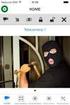 Guida utente Sommario Introduzione... 1 NOTE IMPORTANTI... 1 Informativa legale... 3 Installazione e configurazione... 5 Requisiti di sistema... 5 Installazione... 5 Attivazione... 7 Aggiornamento automatico...
Guida utente Sommario Introduzione... 1 NOTE IMPORTANTI... 1 Informativa legale... 3 Installazione e configurazione... 5 Requisiti di sistema... 5 Installazione... 5 Attivazione... 7 Aggiornamento automatico...
Configurazione di una LAN in ambiente Windows
 Configurazione in ambiente Windows Configurazione di una LAN in ambiente Windows Appunti per le classi III inf. A cura dei proff. Mario Catalano e Paolo Franzese 1/23 Configurazione TCP/IP statica 1/2
Configurazione in ambiente Windows Configurazione di una LAN in ambiente Windows Appunti per le classi III inf. A cura dei proff. Mario Catalano e Paolo Franzese 1/23 Configurazione TCP/IP statica 1/2
Note di release Color Server EFI Fiery PRO C-KM e EFI Fiery S C-KM versione 3.0a Maintenance Release 1
 Note di release Color Server EFI Fiery PRO 80 65-55C-KM e EFI Fiery S450 65-55C-KM versione 3.0a Questo documento descrive i Color Server EFI Fiery PRO 80 65-55C-KM e EFI Fiery S450 65-55C-KM versione
Note di release Color Server EFI Fiery PRO 80 65-55C-KM e EFI Fiery S450 65-55C-KM versione 3.0a Questo documento descrive i Color Server EFI Fiery PRO 80 65-55C-KM e EFI Fiery S450 65-55C-KM versione
Rete Sicura Plus. Guida d installazione ed attivazione del servizio
 Rete Sicura Plus Guida d installazione ed attivazione del servizio Come avviare l'installazione Per installare il prodotto, sono necessari: a. Una connessione internet b. Una chiave di abbonamento valida
Rete Sicura Plus Guida d installazione ed attivazione del servizio Come avviare l'installazione Per installare il prodotto, sono necessari: a. Una connessione internet b. Una chiave di abbonamento valida
Guida all'installazione di Ubuntu 10.10
 Guida all'installazione di Ubuntu 10.10 Introduzione -Questa guida è rivolta agli utenti che desiderano installare il sistema operativo Ubuntu 10.10 su un computer in cui è già presente Win, in una maniera
Guida all'installazione di Ubuntu 10.10 Introduzione -Questa guida è rivolta agli utenti che desiderano installare il sistema operativo Ubuntu 10.10 su un computer in cui è già presente Win, in una maniera
PORTALE DI REGISTRAZIONE GUIDA DELL'UTENTE
 GUIDA DELL'UTENTE SOMMARIO Introduzione 3 Portale di registrazione 3 Protezione dei dati e privacy 3 Chi può registrare i prodotti? 4 Assistenza per l'utilizzo del portale di registrazione 4 Creazione
GUIDA DELL'UTENTE SOMMARIO Introduzione 3 Portale di registrazione 3 Protezione dei dati e privacy 3 Chi può registrare i prodotti? 4 Assistenza per l'utilizzo del portale di registrazione 4 Creazione
Guida rapida. Versione 9.0. Moving expertise - not people
 Guida rapida Versione 9.0 Moving expertise - not people Copyright 2006 Danware Data A/S. Parti utilizzate da terzi con licenza. Tutti i diritti riservati Revisione documento: 2006080 Inviare commenti a:
Guida rapida Versione 9.0 Moving expertise - not people Copyright 2006 Danware Data A/S. Parti utilizzate da terzi con licenza. Tutti i diritti riservati Revisione documento: 2006080 Inviare commenti a:
Utilizzo della Guida in linea
 Page 1 of 3 Utilizzo della Guida in linea Questa sezione spiega come utilizzare la Guida in linea. Finestra della Guida Ricerca a tutto testo Funzione [Preferiti] Notazioni Finestra della Guida La finestra
Page 1 of 3 Utilizzo della Guida in linea Questa sezione spiega come utilizzare la Guida in linea. Finestra della Guida Ricerca a tutto testo Funzione [Preferiti] Notazioni Finestra della Guida La finestra
Come installare un nuovo account di posta elettronica in Outlook 2010
 Come installare un nuovo account di posta elettronica in Outlook 2010 La nuova casella di posta elettronica per la parrocchia è fornita con una password di sistema attivata. Se lo si desidera è possibile
Come installare un nuovo account di posta elettronica in Outlook 2010 La nuova casella di posta elettronica per la parrocchia è fornita con una password di sistema attivata. Se lo si desidera è possibile
Printer Driver. Guida all installazione. Questa guida descrive l installazione dei driver stampante per Windows Vista.
 3-876-168-41 (1) Printer Driver Guida all installazione Questa guida descrive l installazione dei driver stampante per Windows Vista. Prima di usare questo software Prima di usare il driver stampante,
3-876-168-41 (1) Printer Driver Guida all installazione Questa guida descrive l installazione dei driver stampante per Windows Vista. Prima di usare questo software Prima di usare il driver stampante,
PREMESSA. Procedure di protezione che, ovviamente, dovranno essere riabilitate al termine dell'installazione.
 PREMESSA E' buona e comune regola che, accingendosi a installare programmi che abbiano origine certa, si proceda preliminarmente alla disattivazione di Firewall e Antivirus. Procedure di protezione che,
PREMESSA E' buona e comune regola che, accingendosi a installare programmi che abbiano origine certa, si proceda preliminarmente alla disattivazione di Firewall e Antivirus. Procedure di protezione che,
Introduzione...2. Visualizzazione dei report standard...2. Creazione di report personalizzati (Salva query sui report)...4
 Guida introduttiva: Visualizzazione dei report Guida per il cliente Novembre 2016 La presente guida ha lo scopo di illustrare come creare, salvare, visualizzare ed esportare report standard e personalizzati
Guida introduttiva: Visualizzazione dei report Guida per il cliente Novembre 2016 La presente guida ha lo scopo di illustrare come creare, salvare, visualizzare ed esportare report standard e personalizzati
Il tuo manuale d'uso. HTC TOUCH PRO2
 Può anche leggere le raccomandazioni fatte nel manuale d uso, nel manuale tecnico o nella guida di installazione di HTC TOUCH PRO2. Troverà le risposte a tutte sue domande sul manuale d'uso HTC TOUCH PRO2
Può anche leggere le raccomandazioni fatte nel manuale d uso, nel manuale tecnico o nella guida di installazione di HTC TOUCH PRO2. Troverà le risposte a tutte sue domande sul manuale d'uso HTC TOUCH PRO2
Installazione di Sigla Ultimate
 Installazione di Sigla Ultimate Importante : Prima di effettuare l aggiornamento di sigla effettuare un backup Non deve essere utilizzato sigla durante l installazione dell aggiornamento Primi passi :
Installazione di Sigla Ultimate Importante : Prima di effettuare l aggiornamento di sigla effettuare un backup Non deve essere utilizzato sigla durante l installazione dell aggiornamento Primi passi :
COLOR LASERJET ENTERPRISE SERIE CM4540 MFP. Guida di installazione del software
 COLOR LASERJET ENTERPRISE SERIE CM4540 MFP Guida di installazione del software HP Color LaserJet Enterprise serie CM4540 MFP Guida di installazione del software Copyright e licenza 2010 Copyright Hewlett-Packard
COLOR LASERJET ENTERPRISE SERIE CM4540 MFP Guida di installazione del software HP Color LaserJet Enterprise serie CM4540 MFP Guida di installazione del software Copyright e licenza 2010 Copyright Hewlett-Packard
Come aggiornare il firmware sulle stampanti largo formato
 Come aggiornare il firmware sulle stampanti largo formato Canon imageprograf Introduzione Nella vita di una stampante ImagePrograf, possono essere rilasciati nuove versioni di firmware con l intento di
Come aggiornare il firmware sulle stampanti largo formato Canon imageprograf Introduzione Nella vita di una stampante ImagePrograf, possono essere rilasciati nuove versioni di firmware con l intento di
Strumento di impostazione dello spegnimento automatico
 Strumento di impostazione dello spegnimento automatico [Funzioni di Strumento di impostazione dello spegnimento automatico] Anche quando non è installato Software Operation Panel, è possibile modificare
Strumento di impostazione dello spegnimento automatico [Funzioni di Strumento di impostazione dello spegnimento automatico] Anche quando non è installato Software Operation Panel, è possibile modificare
Connessioni e indirizzo IP
 Connessioni e indirizzo IP Questo argomento include le seguenti sezioni: "Installazione della stampante" a pagina 3-2 "Impostazione della connessione" a pagina 3-5 Installazione della stampante Le informazioni
Connessioni e indirizzo IP Questo argomento include le seguenti sezioni: "Installazione della stampante" a pagina 3-2 "Impostazione della connessione" a pagina 3-5 Installazione della stampante Le informazioni
Venere TS Certificati (Guida operativa)
 Venere TS Certificati (Guida operativa) 1 ACN2009... 3 1.1 INSTALLAZIONE... 3 1.1.1 Verifiche preliminari... 3 1.1.2 Aggiornamento Venere all ultima versione disponibile... 3 1.1.3 Installazione ACN2009
Venere TS Certificati (Guida operativa) 1 ACN2009... 3 1.1 INSTALLAZIONE... 3 1.1.1 Verifiche preliminari... 3 1.1.2 Aggiornamento Venere all ultima versione disponibile... 3 1.1.3 Installazione ACN2009
Guida alla Configurazione di Rete
 SMART MANAGER WITH DATA ANALYZER Nome modello: BMS-SM1280ETLE Non Proibito collegare mai Smart Manager a Internet. Non ci assumiamo alcuna responsabilità relativa ad eventuali problemi causati dal collegamento
SMART MANAGER WITH DATA ANALYZER Nome modello: BMS-SM1280ETLE Non Proibito collegare mai Smart Manager a Internet. Non ci assumiamo alcuna responsabilità relativa ad eventuali problemi causati dal collegamento
ISTRUZIONI PER DISINSTALLAZIONE E REINSTALLAZIONE DELLA LIBRERIA ELLIPS
 A. Disinstallazione libreria Ellips 1. Chiudere tutte le finestre di Internet Explorer aperte 2.Accedere al pannello di controllo JAVA ubicato nel pannello di controllo di Windows 3.selezionare il tasto
A. Disinstallazione libreria Ellips 1. Chiudere tutte le finestre di Internet Explorer aperte 2.Accedere al pannello di controllo JAVA ubicato nel pannello di controllo di Windows 3.selezionare il tasto
Supplemento al Manuale di istruzioni
 Supplemento al Manuale di istruzioni Macchina da taglio Product Code (Codice prodotto): 891-Z01 Leggere questo documento prima di utilizzare la macchina. Si consiglia di conservare questo documento nelle
Supplemento al Manuale di istruzioni Macchina da taglio Product Code (Codice prodotto): 891-Z01 Leggere questo documento prima di utilizzare la macchina. Si consiglia di conservare questo documento nelle
Panda GateDefender Software eseries GUIDA INTRODUTTIVA
 Panda GateDefender Software eseries GUIDA INTRODUTTIVA SOMMARIO > Componenti disponibili e componenti necessari > Procedura di installazione dell appliance Panda > Interfaccia Web > Selezione della modalità
Panda GateDefender Software eseries GUIDA INTRODUTTIVA SOMMARIO > Componenti disponibili e componenti necessari > Procedura di installazione dell appliance Panda > Interfaccia Web > Selezione della modalità
Guida AirPrint. Questa guida dell'utente riguarda i seguenti modelli: DCP-J4120DW/MFC-J4420DW/J4620DW/ J4625DW/J5320DW/J5620DW/J5625DW/J5720DW/J5920DW
 Guida AirPrint Questa guida dell'utente riguarda i seguenti modelli: DCP-J40DW/MFC-J440DW/J460DW/ J465DW/J530DW/J560DW/J565DW/J570DW/J590DW Versione A ITA Definizioni delle note Nella presente Guida dell'utente
Guida AirPrint Questa guida dell'utente riguarda i seguenti modelli: DCP-J40DW/MFC-J440DW/J460DW/ J465DW/J530DW/J560DW/J565DW/J570DW/J590DW Versione A ITA Definizioni delle note Nella presente Guida dell'utente
Procedura rapida di installazione da CD-ROM
 Macintosh Questo argomento include le seguenti sezioni: "Requisiti" a pagina 3-37 "Procedura rapida di installazione da CD-ROM" a pagina 3-37 "Abilitazione e uso di EtherTalk per Mac OS 9.x" a pagina 3-37
Macintosh Questo argomento include le seguenti sezioni: "Requisiti" a pagina 3-37 "Procedura rapida di installazione da CD-ROM" a pagina 3-37 "Abilitazione e uso di EtherTalk per Mac OS 9.x" a pagina 3-37
WINDOWS TERMINAL SERVER PER L ACCESSO REMOTO AL SISTEMA DI PROTOCOLLO INFORMATICO
 Servizi per l e-government nell università Federico II WINDOWS TERMINAL SERVER PER L ACCESSO REMOTO AL SISTEMA DI PROTOCOLLO INFORMATICO CONNESSIONE_TERMINAL_SERVER PAG. 1 DI 13 Indice 1. Premessa...3
Servizi per l e-government nell università Federico II WINDOWS TERMINAL SERVER PER L ACCESSO REMOTO AL SISTEMA DI PROTOCOLLO INFORMATICO CONNESSIONE_TERMINAL_SERVER PAG. 1 DI 13 Indice 1. Premessa...3
Guida introduttiva: Uso dei vantaggi e-learning
 Guida per il cliente Il Microsoft Business Center consente di visualizzare, scoprire e utilizzare i vantaggi e-learning Microsoft. Per iniziare, effettuare l'accesso al Business Center, selezionare Inventario
Guida per il cliente Il Microsoft Business Center consente di visualizzare, scoprire e utilizzare i vantaggi e-learning Microsoft. Per iniziare, effettuare l'accesso al Business Center, selezionare Inventario
Configurazione Postazioni di Controllo. Document ID: sv_control_station_it_v17_02 https://sevio.it
 Configurazione Postazioni di Controllo https://sevio.it 2017 Sevio. Tutti i diritti riservati. Marchi commerciali Sevio è un marchio commerciale di Eurobica Corporate. Microsoft, Windows sono marchi registrati
Configurazione Postazioni di Controllo https://sevio.it 2017 Sevio. Tutti i diritti riservati. Marchi commerciali Sevio è un marchio commerciale di Eurobica Corporate. Microsoft, Windows sono marchi registrati
ACCESSO ALLA POSTA ELETTRONICA TRAMITE OUTLOOK WEB ACCESS
 ACCESSO ALLA POSTA ELETTRONICA TRAMITE OUTLOOK WEB ACCESS Versione 1.2 9 Luglio 2007 Pagina 1 di 16 SOMMARIO 1. Cos è Outlook Web Access... 3 2. Quando si usa... 3 3. Prerequisiti per l uso di Outlook
ACCESSO ALLA POSTA ELETTRONICA TRAMITE OUTLOOK WEB ACCESS Versione 1.2 9 Luglio 2007 Pagina 1 di 16 SOMMARIO 1. Cos è Outlook Web Access... 3 2. Quando si usa... 3 3. Prerequisiti per l uso di Outlook
